Creacion de un nuevo espacio en Assembla
Acceda, mediante su navegador web, a la siguiente URL que le permite seleccionar el paquete Mylyn: http://www.assembla.com/preconfigured_spaces/11-Tickets-for-Eclipse-MyLyn-Package
Observara la siguiente pagina:

Presione el boton "Select this package" para continuar. Observara la siguiente pagina, donde podra optar entre las opciones del paquete gratuito o pago:

Para selecionar el paquete gratuito, presione el boton "Select Free Public". Observara entonces la siguiente pagina, donde podra darle un nombre al espacio, una descripcion y definir permisos de acceso:

Finalmente, presione el boton para crear el espacio:
 Una vez creado el espacio sera redigido a la siguiente URL: http://www.assembla.com/spaces/[nombre-del-espacio]/admin
Una vez creado el espacio sera redigido a la siguiente URL: http://www.assembla.com/spaces/[nombre-del-espacio]/adminAlli encontrar una serie de opcion para la configuracion de su espacio:

Instalacion en Eclipse del conector de Assembla para Eclipse Mylyn
Para conectar Eclipse con el sistema de tickets de Assembla debera emplear Mylyn y el conector provisto por Assembla. En la siguiente URL se encuentran las instrucciones para hacerlo: http://www.assembla.com/wiki/show/assemblamylyn/How_To_Use
Debe disponer de Eclipse Ganymede 3.4 para poder continuar. Acceda a las actualizacion de software de Eclipse mediante el menu Help -> Software Updates:

Agregue un nuevo sitio presionando el boton "Add Site" y en el campo "Location" espcifique la siguiente URL: http://svn.assembla.com/svn/assemblamylyn/update-site

Luego presione el boton "OK" y seleccione de la lista correspondiente a la solapa "Available Software" el conector para Mylyn de Assembla, que tiene por nombre "MyLyn Connector: Assembla":

Presione el boton "Install" y observara la siguiente ventana:

Creacion del repositorio de tareas en Eclipse Mylyn
Una vez instalado el conector, acceda a la perpectiva "Planning", empleando el menu Window -> Open perspective -> Other... :


Luego seleccione la vista "Task Repositories" empleando el menu Window -> Show View -> Task Repositories. Despliegue el menu contextual y seleccione la opcion "Add Task Repository":
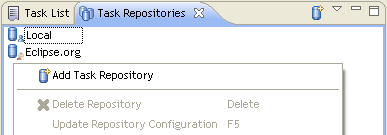
A continuacion aparecera una ventana con la lista de repositorios disponibles. Debera elegir la opcion "Assembla":

Presione el boton "Next" y podra acceder a la ventana para configurar el repositorio de tareas. Seleccione el "Server" y el "Label" aparecera automaticamente. Luego ingrese el "Usuar ID" y el "Password" y despliegue el item "Additional Settings". Presione el boton "Update Spaces from Repository" para obtener los espacios asociados a su cuenta. Seleccione el espacio que desea utilizar y presione el boton "Finish":

Si el boton "Finish" no es habilitado, cambie el "Label" por "Assembla Mylyn Connector" y luego presione el boton "Validate Settings". De esta forma debera quedar habilitado y podra proseguir.
Luego aparecera el siguiente mensaje, que le permite crear una nueva consulta para obtener las tareas almacenadas en el repositorio:

Al presionar el boton "Yes" podra seleccionar el tipo de consulta que desea crear:

Crear una nueva tarea en el repositorio de Assembla
Para agregar una nueva tarea, despliegue el menu contextual correspondiente a la solapa "Task Repositories":

Al seleccionar el item "New Task", podra seleccionar el repositorio donde desea agregar la nueva:

Presione el boton "Finish" y una solapa aparecera permitiendo personalizar la nueva tarea. Mediante el boton "Submit", hubicado en la parte inferior de la solapa, podra enviar la solapa al repositorio y quedara disponible al resto de los usuarios.
Vinculos:
No hay comentarios.:
Publicar un comentario